كيفية إضافة صوت إلى منشور ووردبريس
نشرت: 2022-09-29تعد إضافة الصوت إلى منشور WordPress طريقة رائعة لإشراك القراء وإضافة بُعد آخر إلى المحتوى الخاص بك. هناك عدة طرق مختلفة لإضافة صوت إلى منشور WordPress ، وستعتمد الطريقة التي تختارها على نوع الصوت الذي تستخدمه والمكان الذي تستضيفه فيه. إذا كنت تستخدم ملفًا صوتيًا قمت بتحميله إلى مكتبة وسائط WordPress الخاصة بك ، فيمكنك ببساطة تضمينه في منشورك باستخدام الرمز الصوتي القصير. ما عليك سوى لصق عنوان URL لملفك الصوتي في الرمز القصير ، وسيقوم WordPress تلقائيًا بإنشاء رمز التضمين نيابة عنك. إذا كنت تستخدم ملفًا صوتيًا مستضافًا على موقع آخر ، مثل SoundCloud ، فيمكنك استخدام ميزة oEmbed لتضمين ملف الصوت في منشورك. ما عليك سوى لصق عنوان URL لملف الصوت في منشورك ، وسيقوم WordPress تلقائيًا بإنشاء رمز التضمين. يمكنك أيضًا استخدام مشغل الصوت في WordPress لتشغيل الملفات الصوتية المستضافة على موقع الويب الخاص بك. للقيام بذلك ، ستحتاج إلى تحميل ملفاتك الصوتية إلى الخادم الخاص بك ثم استخدام الرمز المختصر لمشغل الصوت في WordPress لتضمين المشغل في رسالتك.
يعد تضمين الصوت في WordPress عملية بسيطة. يجعل أحدث إصدار من WordPress من السهل إضافة ملفات الصوت وتضمينها دون استخدام المكونات الإضافية. إذا كنت لا ترغب في استضافة الملف الصوتي مباشرة ، فيمكنك تضمينه باستخدام منصات مثل SoundCloud. بشكل عام ، هناك طريقتان لإضافة الصوت إلى موقع WordPress الخاص بك. إذا كنت تريد إدراج ملف صوتي من SoundCloud ، فانتقل إلى المنشور أو الصفحة. من خلال تحديد كتلة SoundCloud والنقر فوق علامة + ، يمكنك نسخ رابط الصوت. إذا كنت تحتاج إلى وظائف إضافية ، يلزم وجود مكون إضافي لمشغل الصوت. هناك العديد من المكونات الإضافية لمشغل الصوت في WordPress.
تعد خدمة استضافة الصوت مثل SoundCloud أو Mixcloud طريقة بسيطة لتضمين الصوت على موقع ويب. الشيء الوحيد الذي عليك القيام به هو تحميل الملف وتلقي كود تضمين HTML. ثم انسخ والصق كود التضمين في الكود أو محرر WYSIWYG سهل الاستخدام لصفحة الويب. تدعم غالبية أنظمة إدارة المحتوى ومنشئي مواقع الويب هذه الميزة.
كيف يمكنني إضافة الصوت إلى أداة WordPress؟
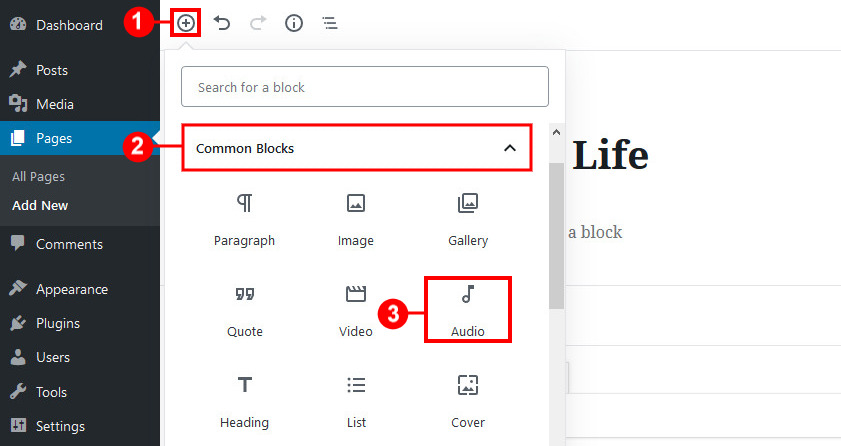 الائتمان: beautifulthemes.com
الائتمان: beautifulthemes.comلا توجد إجابة واحدة تناسب الجميع على هذا السؤال ، حيث ستختلف عملية إضافة الصوت إلى عنصر واجهة مستخدم WordPress اعتمادًا على الأداة التي تستخدمها. ومع ذلك ، بشكل عام ، ستحتاج أولاً إلى تحميل ملف الصوت الخاص بك إلى مكتبة وسائط WordPress ، ثم استخدام إعدادات الأداة لتحديد عنوان URL لملف الصوت.
من الجيد تضمين مشغلات الموسيقى في منصات الوسائط الاجتماعية الخاصة بك حتى يتمكن جمهورك من الاستماع إلى الأغاني والبودكاست والمقابلات والملفات الصوتية الأخرى. يمكنك الآن استخدام WordPress لإضافة مشغل موسيقى صوتي باتباع الخطوات التالية. يمكنك تشغيل أي ملف بتنسيق mp3 أو m4a أو .ogg أو wav إذا كنت تستخدم كتلة الصوت المضمنة. ببساطة افتح أي صفحة أو منشور على موقع WordPress الخاص بك وحدد "موسيقى صوتية" كمشغل صوتي. عندما ترى النافذة المنبثقة ، اكتب "الصوت" للعثور على الكتلة الصحيحة. من خلال النقر فوق كتلة الصوت ، يمكنك إضافتها إلى صفحتك. في معظم الحالات ، نوصي باستضافة ملفات الصوت والفيديو الخاصة بك على موقع ويب تابع لجهة خارجية.
تعد كتلة الصوت المدمجة في WordPress طريقة ممتازة لإنشاء مشغل صوت بسيط بسرعة وسهولة. من المستحيل إدارة مشغلات الصوت الخاصة بك من موقع مركزي. إذا كنت تريد ميزات متقدمة ومشغلات صوت قابلة لإعادة الاستخدام ، فإن Html5 Audio Player هو خيار جيد. يمكن للمكوِّن الإضافي تشغيل ملف صوتي واحد فقط في كل مرة. بعد تمكين مشغل الصوت Html5 ، يمكنك الآن إنشاء مشغل الصوت الأول. عندما ينقر الزائر على زر التشغيل ، سيبدأ تشغيل الصوت بمجرد تشغيله ، مع ضبط مستوى الصوت على الحد الأقصى. يمكن كتم الصوت افتراضيًا أو يتم إنشاؤه تلقائيًا أو بشكل متكرر.

يمكن تحديث مشغل الصوت أو نشره إذا كنت راضيًا عن شكله ووظائفه. هل تريد إضافة مسارات صوتية أخرى إلى موقعك؟ يمكنك بعد ذلك استخدام الخطوات المذكورة أعلاه لإنشاء مجموعة إضافية من مشغلات الصوت. الهدف من هذه المقالة هو مساعدتك في تعلم كيفية إنشاء عنصر واجهة مستخدم لمشغل الصوت لـ WordPress.
أداة الصوت: طريقة سهلة لإضافة الصوت إلى موقع WordPress الخاص بك
على الرغم من أن WordPress هو تطبيق ممتاز لإنشاء مواقع الويب ، إلا أنه يمكن أن يكون محدودًا عندما يتعلق الأمر بالصوت. يتم استخدام عنصر واجهة الصوت في هذه الحالة. ما عليك سوى النقر فوق أي ملف صوتي أو قائمة تشغيل SoundCloud أو Mixcloud لتحميله مباشرة إلى موقع الويب الخاص بك. علاوة على ذلك ، فإن مشغل الصوت المدمج يجعل من السهل إضافة الصوت إلى منشوراتك وصفحاتك. يمكنك تخطي متاعب البحث عن ملف الصوت الصحيح أو استخدام المكونات الإضافية لجهات خارجية.
كيف تضيف ملف صوتي؟
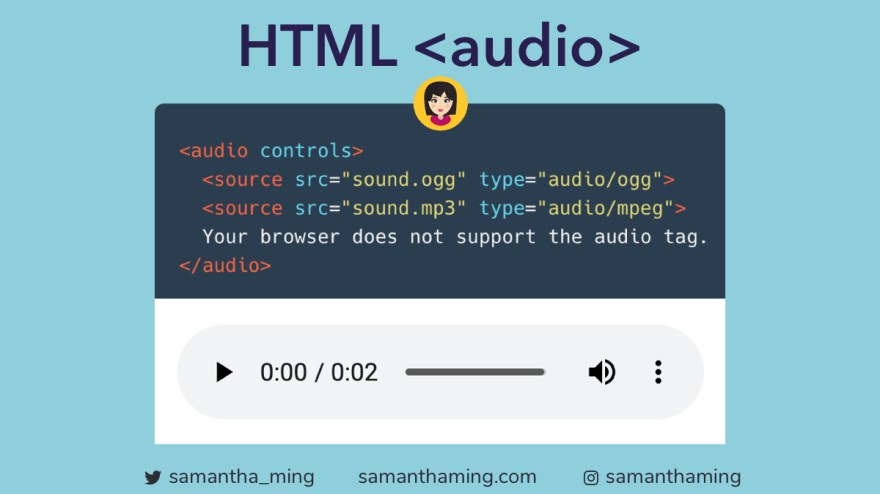 الائتمان: متوسط
الائتمان: متوسطهناك عدة طرق مختلفة يمكنك من خلالها إضافة ملفات صوتية إلى موقعك على الويب أو مدونتك. تتمثل إحدى الطرق في استخدام محول صوت مجاني عبر الإنترنت لتحويل ملف الصوت الخاص بك إلى تنسيق ملائم للويب مثل MP3 أو OGG. بمجرد تحويل ملفك ، يمكنك تحميله على خادم الويب الخاص بك باستخدام عميل FTP. هناك طريقة أخرى لإضافة ملفات صوتية إلى موقع الويب الخاص بك وهي استخدام نظام إدارة المحتوى (CMS) مثل WordPress. باستخدام WordPress ، يمكنك تحميل الملفات الصوتية مباشرة إلى مكتبة الوسائط الخاصة بك ثم تضمينها في منشوراتك أو صفحاتك.
الهدف من هذا البرنامج التعليمي هو توضيح كيفية إدراج الملفات الصوتية في Microsoft Word. يمكن تضمين ملفات الصوت وشرائح PowerPoint وجداول بيانات Excel أو ربطها في Word. قد لا يتم تشغيل ملفات الصوت التي تم إنشاؤها على كمبيوتر شخصي ثم استيرادها إلى Word for Mac استنادًا إلى البرنامج التعليمي المنشور في ذلك الوقت. باستخدام Windows Media Player أو Groove Music ، يمكنك الاستماع إلى ملف الصوت.
كيفية إضافة ملفات الصوت إلى جهاز Android الخاص بك
يمكنك بسهولة إضافة ملف صوتي إلى جهاز Android الخاص بك. يمكن الوصول إلى محرك أقراص الجهاز بالنقر بزر الماوس الأيمن فوقه في نافذة الكمبيوتر وتحديد فتح من القائمة. يمكن بعد ذلك العثور على الموسيقى في المجلد الجديد ، المسمى New and Folders. انتقل إلى الموسيقى الخاصة بك على جهاز الكمبيوتر الخاص بك باستخدام نافذة Windows Explorer أخرى ، ثم اسحب الملفات وأفلتها في مجلد الموسيقى بجهاز Android. يمكنك أيضًا نسخ الملفات مباشرة من جهاز الكمبيوتر الخاص بك إلى مجلد الموسيقى بجهاز Android الخاص بك باستخدام الطرق الموضحة أعلاه.
